上一篇
Oracle 客户端安装配置详细步骤与实际操作流程
- 问答
- 2025-08-08 09:26:44
- 8
Oracle客户端安装配置详细步骤与实际操作流程
最新消息:根据Oracle官方2025年8月发布的更新说明,最新版Oracle客户端(21c/19c)优化了本地连接性能,并修复了部分Windows系统下的驱动兼容性问题,建议新用户直接下载21c版本以获得更好的稳定性支持。
准备工作
确认系统环境
- 操作系统:Windows 10/11、Linux(如CentOS 7+、Ubuntu 20.04+)或macOS(需注意M1/M2芯片的ARM兼容性)。
- 磁盘空间:至少预留2GB空间(含临时文件)。
- 权限要求:管理员权限(Windows)或root/sudo权限(Linux/macOS)。
下载安装包
访问Oracle官方网站(需注册账号),选择对应版本:
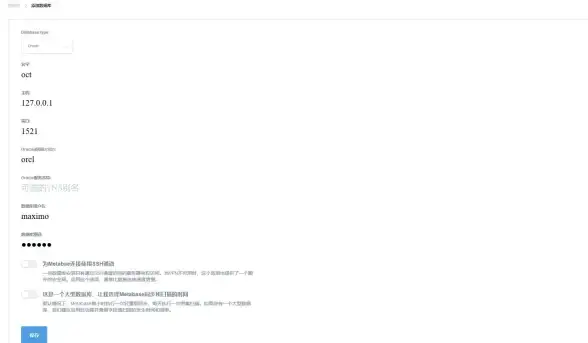
- 标准版:适合基础开发(如SQL*Plus、ODBC驱动)。
- 完整版:含Oracle Instant Client、工具包及高级功能模块。
注:若仅需连接数据库,推荐使用轻量级Instant Client。
Windows系统安装步骤
运行安装向导
双击下载的.exe文件(如winx64_21c_client.zip),解压后运行setup.exe:
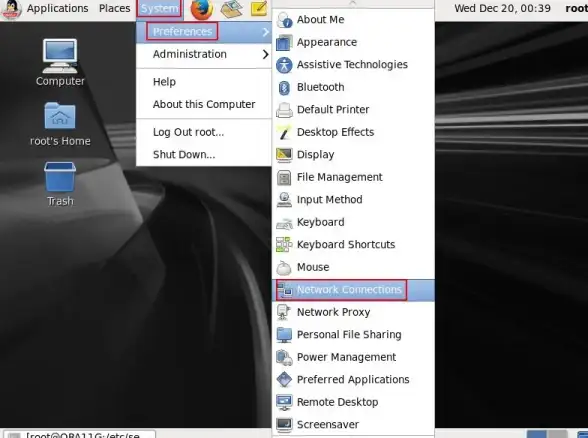
- 选择“管理员模式”安装。
- 勾选“自定义安装”以自由选择组件(如SQL*Plus、ODBC驱动)。
配置Oracle Home
- 设置安装路径(默认
C:\app\client\username\product\21c)。 - 勾选“创建桌面快捷方式”(可选)。
网络配置(关键步骤)
- 打开
Net Configuration Assistant:- 选择“本地网络服务名配置”。
- 输入目标数据库的主机名/IP、端口号(默认1521)、服务名/SID。
- 测试连接,确保返回“成功”状态。
环境变量设置
- 手动添加以下变量(或运行安装程序自动配置):
ORACLE_HOME=C:\app\client\product\21c PATH=%ORACLE_HOME%\bin;%PATH%
Linux/macOS系统安装
解压安装包
unzip linuxx64_21c_client.zip -d /opt/oracle cd /opt/oracle
执行静默安装(示例)
./runInstaller -silent \ -responseFile /opt/oracle/response/client_install.rsp \ -ignoreSysPrereqs
注:需提前编辑response文件配置参数。
配置环境变量
echo 'export ORACLE_HOME=/opt/oracle/product/21c' >> ~/.bashrc echo 'export PATH=$ORACLE_HOME/bin:$PATH' >> ~/.bashrc source ~/.bashrc
验证安装
测试SQL*Plus连接
sqlplus username/password@hostname:port/service_name
若成功登录,显示数据库版本信息即表示配置正确。
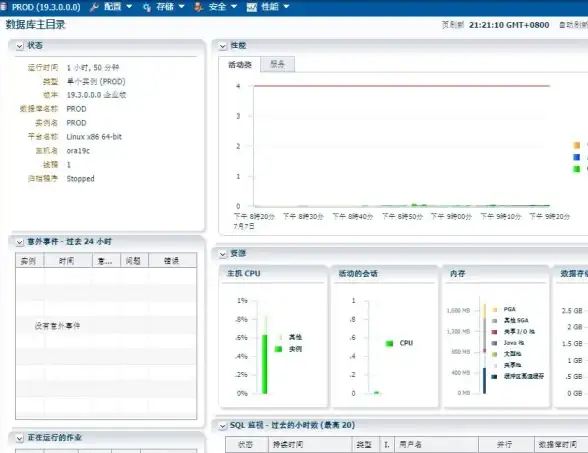
常见问题排查
- TNS-12541错误:检查监听服务是否启动。
- ORA-12154错误:确认
tnsnames.ora文件路径正确(通常位于$ORACLE_HOME/network/admin)。
可选配置
图形化工具(如SQL Developer)
- 独立安装后,需在连接设置中填写与客户端相同的TNS信息。
驱动集成(如Python的cx_Oracle)
pip install cx_Oracle --upgrade
配置环境变量LD_LIBRARY_PATH指向Oracle客户端库路径。
本文由 谏水儿 于2025-08-08发表在【云服务器提供商】,文中图片由(谏水儿)上传,本平台仅提供信息存储服务;作者观点、意见不代表本站立场,如有侵权,请联系我们删除;若有图片侵权,请您准备原始证明材料和公证书后联系我方删除!
本文链接:https://up.7tqx.com/wenda/567051.html


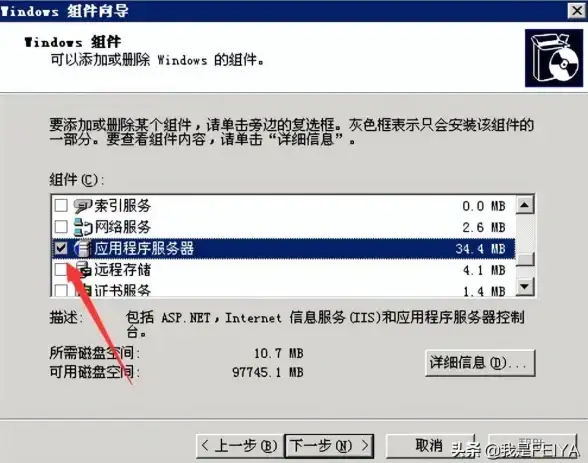

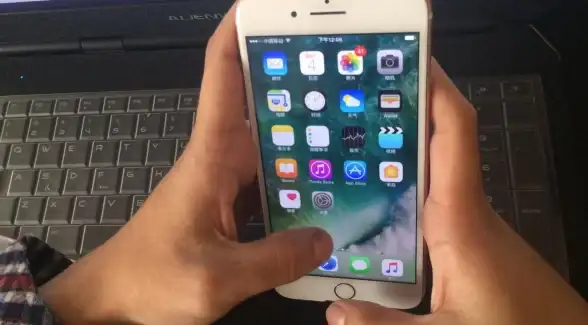
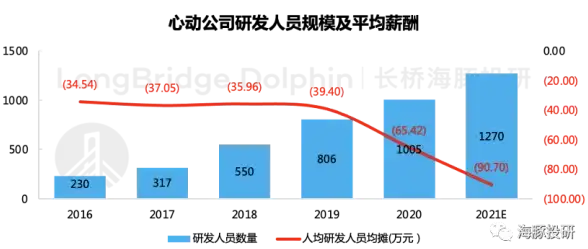



发表评论